Spotifyが曲をランダムにスキップするのを修正する11の方法
公開: 2023-03-10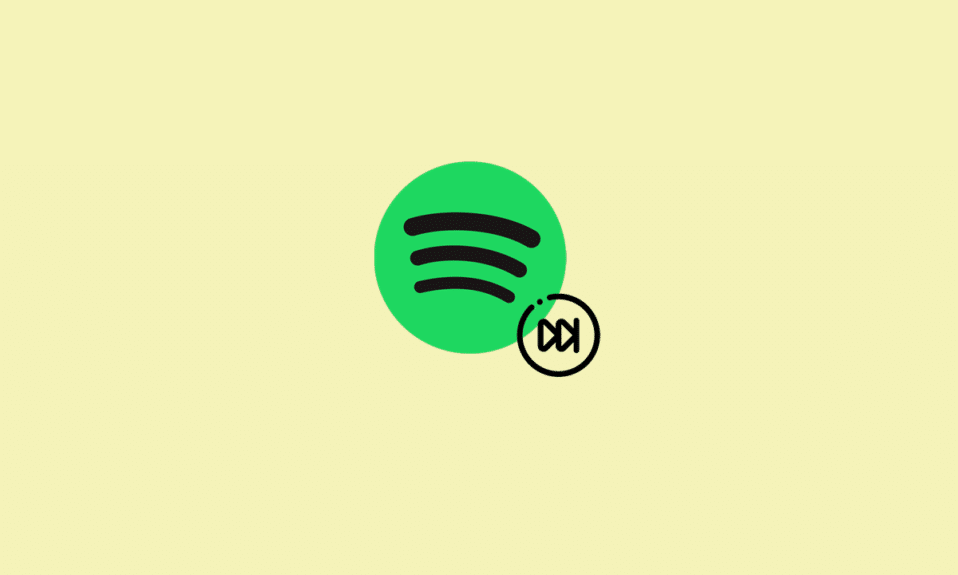
外出先で世界中の曲を聴くために使用する音楽ストリーミング アプリがいくつかあります。 そのような有名なアプリの 1 つは Spotify で、何百万人ものユーザーがお気に入りの曲を探すために好んで使用しています。 好んで使用されているにもかかわらず、Spotify がランダムに曲をスキップすることに不満を持っている人もいます。 あなたが同じ問題を扱っている人なら、正しいページにたどり着きました。 今日は、Spotify が 10 秒ごとにスキップする理由と、それを修正するために何ができるかを調べるのに役立つ完璧なガイドがあります。 これらのテスト済みおよび試行済みの方法について詳しく知るには、ガイドを読み続けてください。
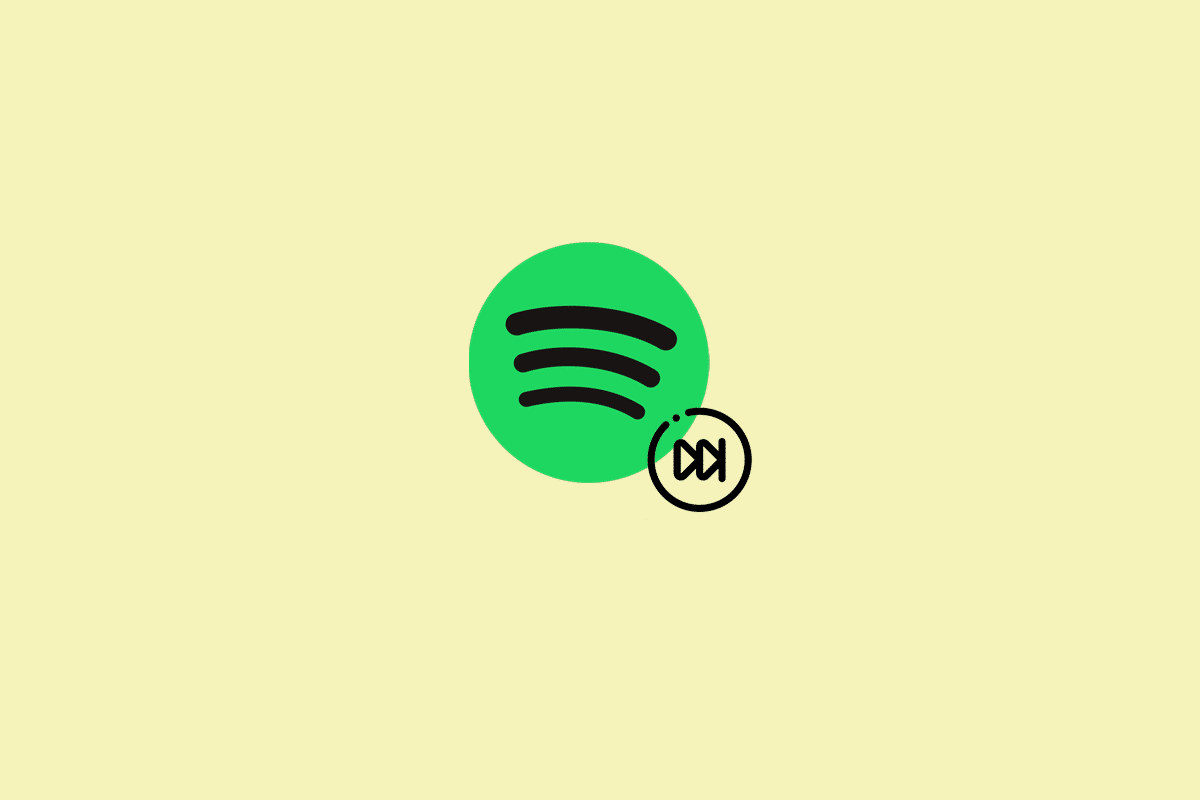
Spotifyが曲をランダムにスキップするのを修正する方法
ここでは、私のSpotifyが10秒ごとにスキップする理由と、Spotifyが電話で曲をランダムにスキップするのを修正する解決策について知ることができます.
Spotifyが曲をランダムにスキップする理由
Spotify が曲をスキップすることが知られている不具合は、世界中の多くのユーザーに影響を与えています。 この問題はよくあることですが、以下に示すいくつかの既知の理由によって引き起こされます。
- デバイスのインターネット接続に関する問題。
- Spotify アプリでのストリーミング品質の問題。
- Spotify の破損したキャッシュ。
- Spotify アプリのバージョンが古い。
- 外部デバイスまたはサードパーティ製アプリケーションの干渉。
- Spotify アカウントの競合。
電話でSpotifyがランダムに曲をスキップするのを修正する方法
以前は、Spotify での曲のスキップの問題は、原因不明でした。 この問題の背後にある理由が判明したので、このエラーを簡単に修正できる方法がいくつかあります。 以下のこれらの方法を調べて、Spotify を簡単に修正しましょう。
方法 1: デバイスを再起動する
Spotify は、主に携帯電話で使用される頼りになるアプリケーションです。 したがって、Spotify のエラーや曲のスキップの問題を解決するには、まず電話を再起動することをお勧めします。 これは、複雑な方法に飛び込むことなく問題を解決する最も簡単な方法の 1 つです。 この方法は、簡単な更新が必要なアプリ内の問題を解決するのに役立ちます。 だから、あなたのAndroid携帯を再起動または再起動する方法に関する私たちのガイドを参照することさえできるあなたのAndroidデバイスを簡単に再起動してください? この方法を実行できるさまざまな方法に慣れてください。
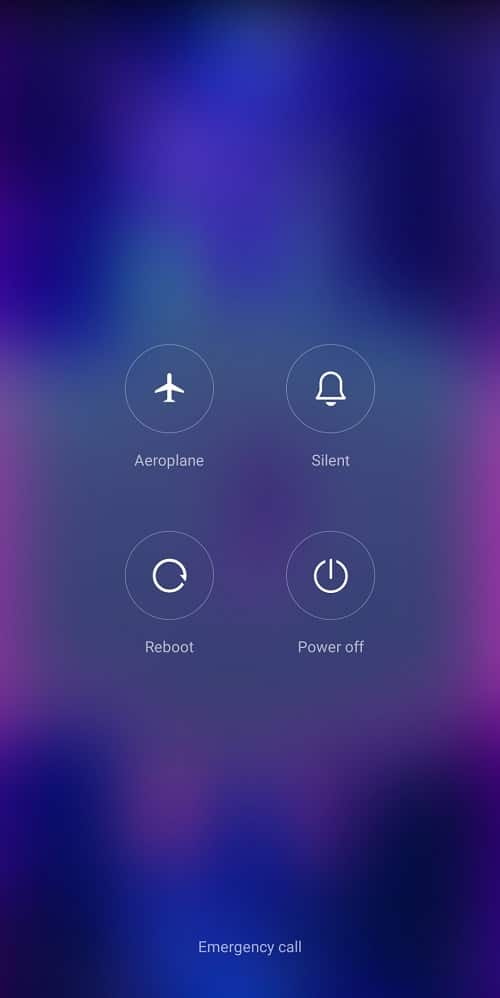
方法 2: インターネット接続のトラブルシューティング
Spotify で音楽をストリーミングするには、強力で安定したインターネット接続が必要です。 ほとんどの場合、ネットワークの問題により、Spotify は 1 秒後に曲をスキップします。 したがって、デバイスのインターネット接続を確認し、スキップや遅延なしで Spotify での曲のストリーミングをサポートするのに十分な強度があることを確認する必要があります。 接続が遅くて弱いと感じた場合は、ガイドの助けを借りて接続を強化できます。 Android 携帯でインターネット速度を向上させる方法.

また読む: Windows 10でSpotifyエラーコード17を修正する
方法 3: Spotify に再ログインする
アプリのサブスクリプションの有効期限が切れている場合、Spotify が曲をスキップするという問題が発生することもあります。 この場合、サブスクリプションを標準に戻すためにアプリを更新するには、再ログインが必要になる場合があります。 これを行うには、ログアウトして Spotify アカウントに再度ログインするだけです。
1. AndroidデバイスのSpotify アプリケーション アイコンをタップします。
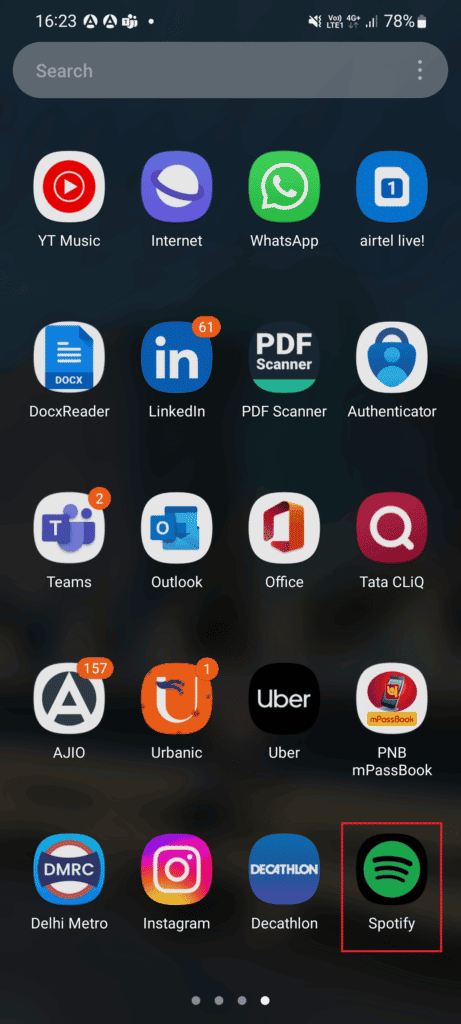
2. 次に、Spotify ホーム画面の上部にある[設定] 歯車アイコンをタップします。
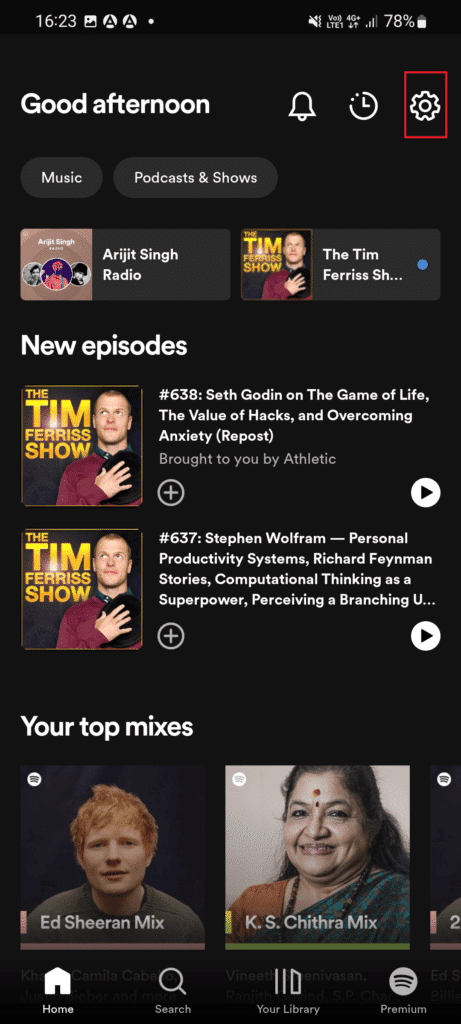
3. 次に、ウィンドウを下にスクロールし、最後に[ログアウト]をタップします。
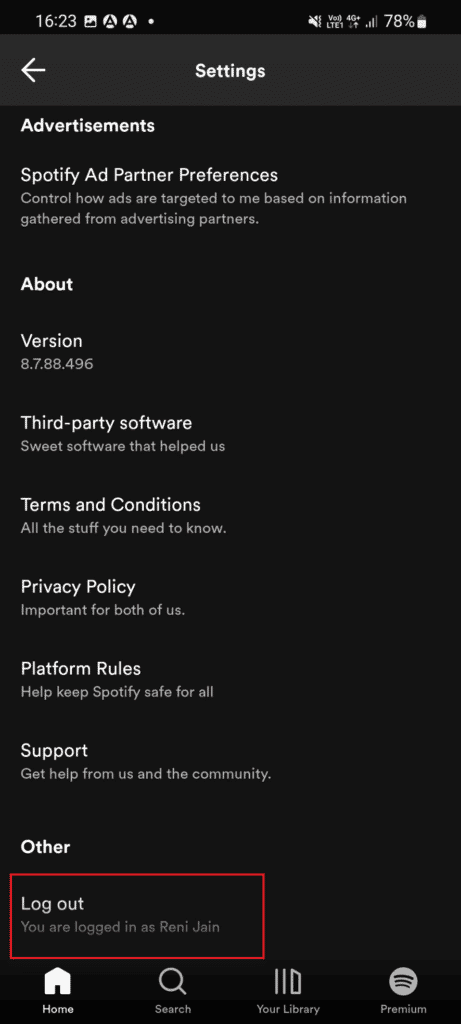
4. 完了したら、しばらく待ってからSpotify アプリを再起動してログインします。
方法 4: ストリームの品質を下げる
Spotify がランダムに曲をスキップするような問題は、通常、アプリのストリーム品質の問題が原因で発生します。 Spotify オンラインで曲を聴いているときに再生の問題が発生した場合、現在の接続がアプリの帯域幅要件を処理できない可能性が高くなります。 その場合は、次の手順に従って Spotify アプリのストリーミング品質を下げる必要があります。
1. Spotify アプリを開き、画面上部の設定歯車アイコンにアクセスします。
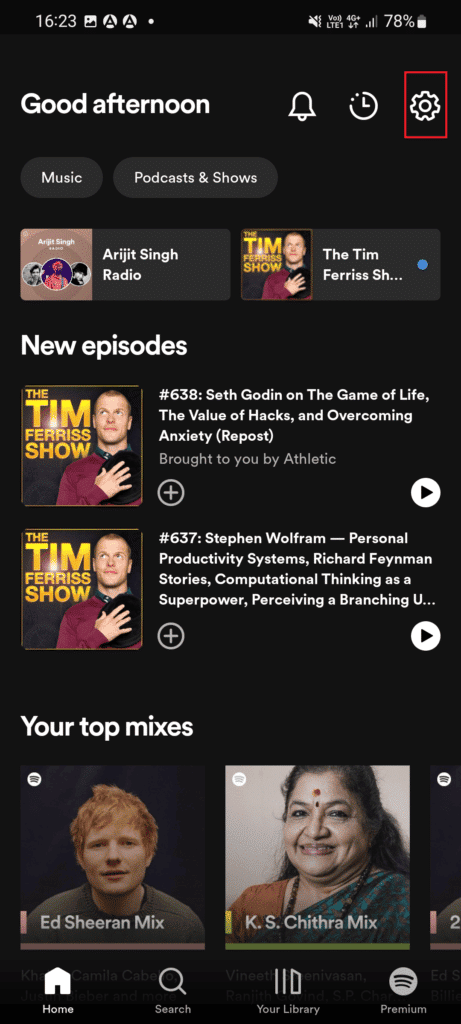
2.次に、オーディオ品質オプションを見つけてタップします。
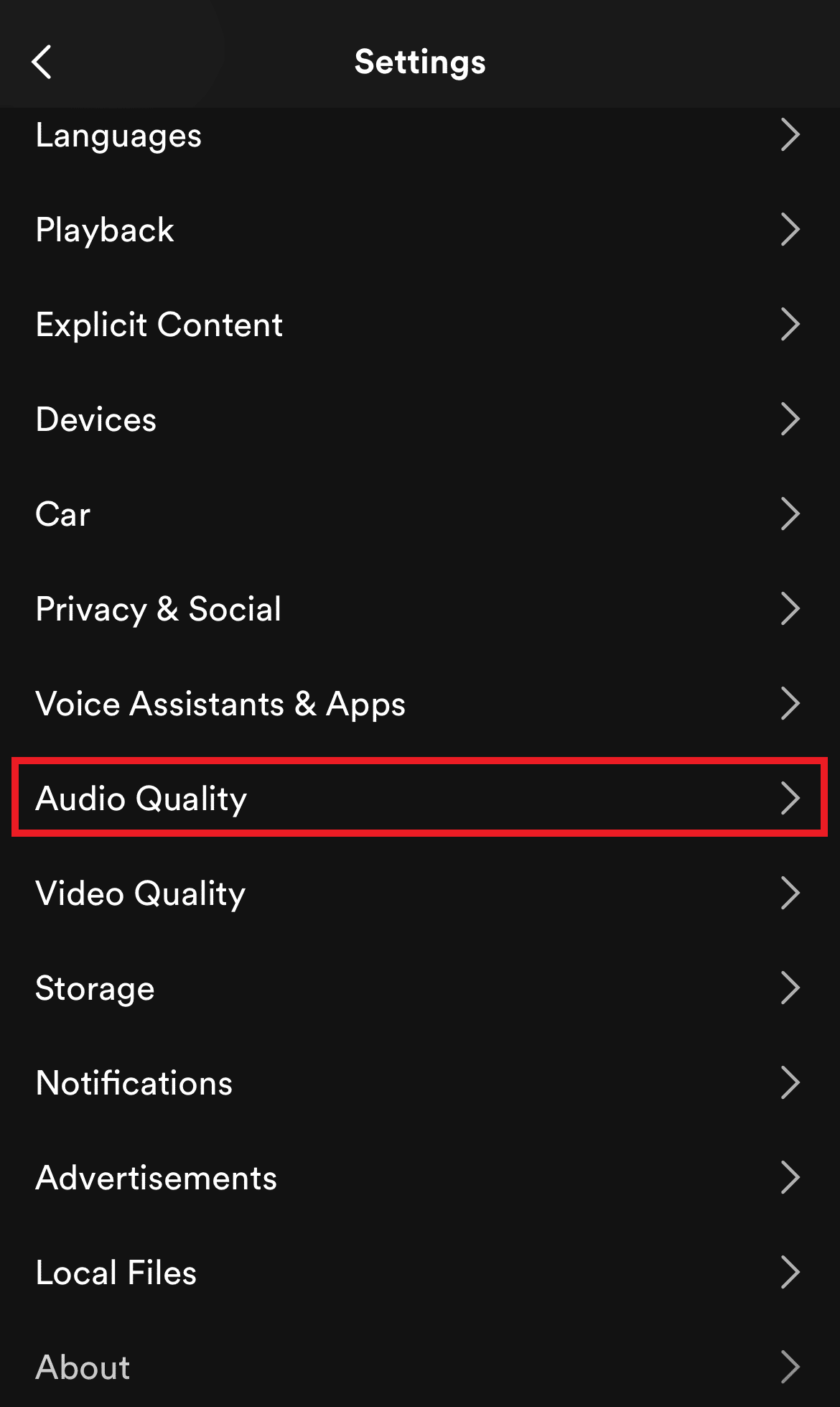
3. 次に、 WiFi ストリーミングとセルラー ストリーミングオプションをNormalに設定します。
![WiFi ストリーミングとセルラー ストリーミング オプションを [通常] に設定します](/uploads/article/7763/zWtrsNjxu1U80BbJ.png)
4. 次に、 [オーディオ品質]設定で[品質の自動調整]オプションをオンにします。
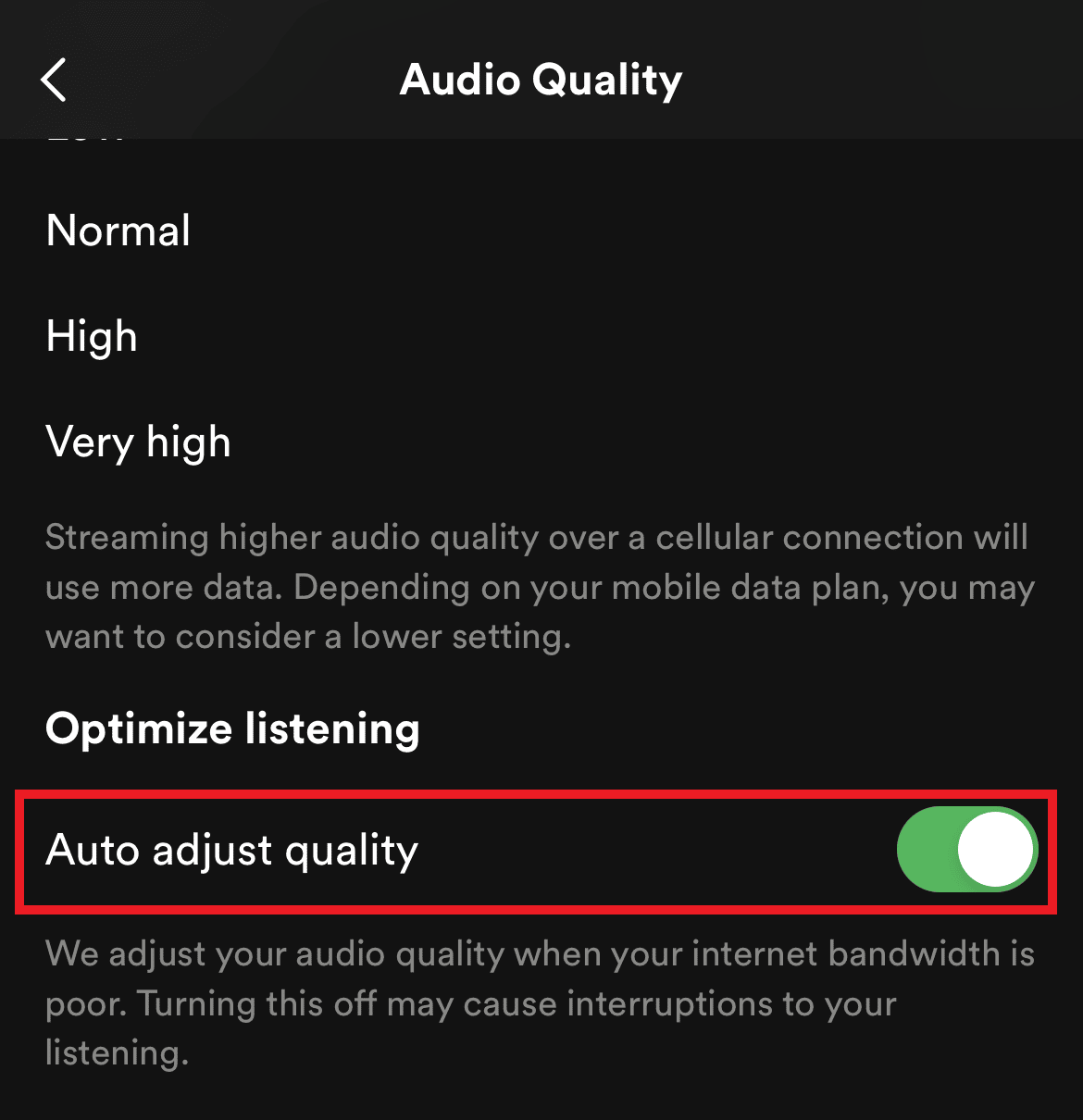
また読む: Windows 10で何かがうまくいかなかったSpotifyエラーを修正する9つの方法
方法 5: Spotify キャッシュをクリアする
なぜ私の Spotify が 10 秒ごとにスキップするのか疑問に思っている場合は、破損した Spotify キャッシュがその答えです。 Spotify アプリからの破損した問題のあるデータは、音楽ストリーミング機能に干渉し、プラットフォームで曲のスキップの問題を引き起こす可能性があります。 したがって、次の手順を使用して、デバイスから Spotify キャッシュをクリアすることをお勧めします。
1. Spotify アプリを起動して設定を開きます。
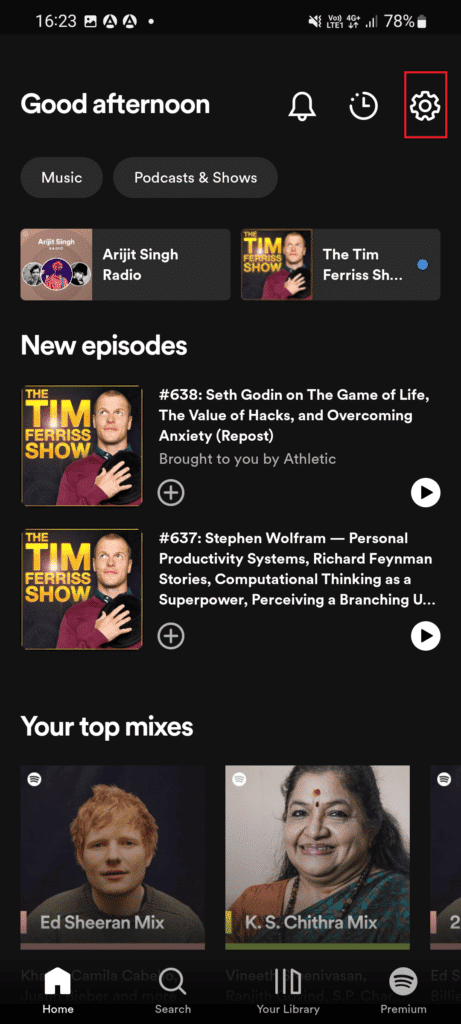

2. 次に、 [設定]を下にスクロールし、 [キャッシュの消去]オプションをタップします。
![[キャッシュをクリア] をタップします。 Spotifyが曲をランダムにスキップするのを修正する11の方法](/uploads/article/7763/T5S1pphrU81cL0i2.png)
3. 次に、プロンプト メッセージ ウィンドウで[キャッシュのクリア]を選択してプロセスを確認します。
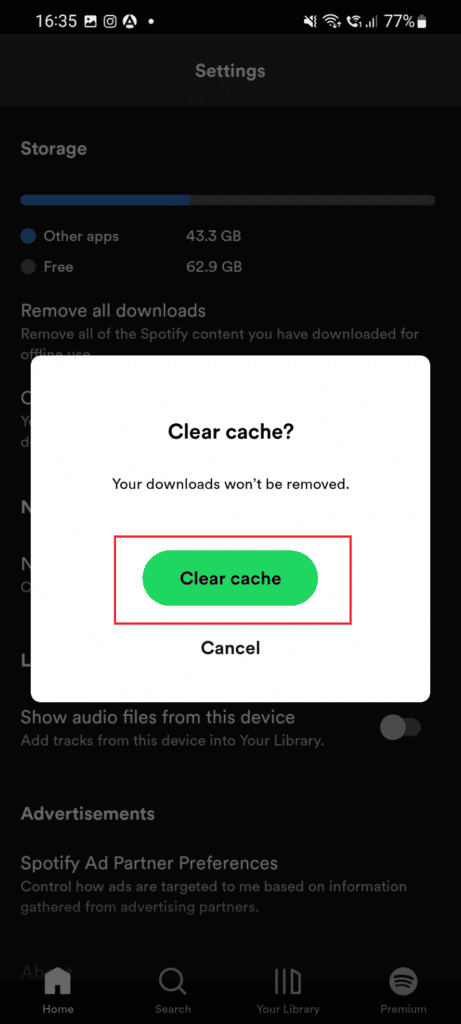
方法 6: Spotify アプリを更新する
デバイスで 1 秒後に Spotify が曲をスキップする場合は、アプリの更新を試すことができます。 Spotify の古いバージョンまたは欠陥のあるバージョンも、スマートフォンでのストリーミングと再生の問題につながる可能性があります。 その場合は、以下の手順に従って、携帯電話のアプリを最新バージョンに更新できます。
1. 携帯電話のホーム画面でPlay ストアのアイコンをタップします。
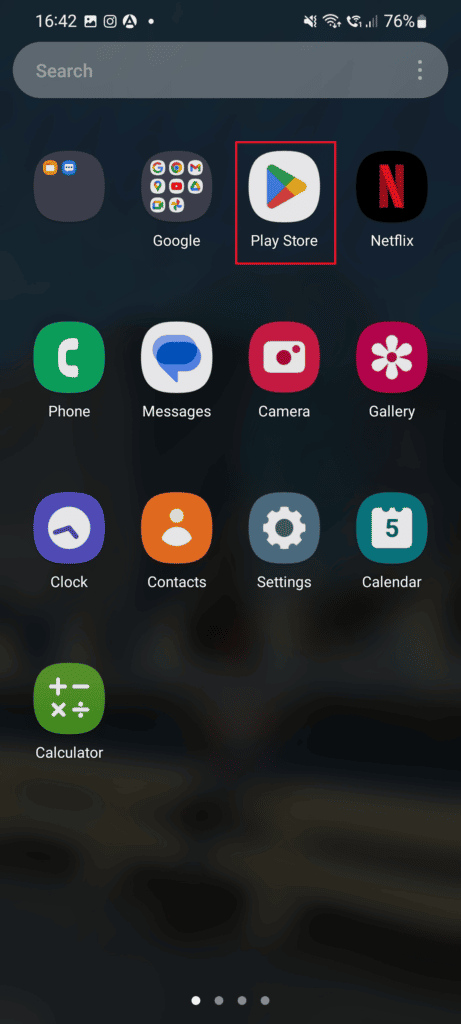
2. 次に、 Spotify アプリを検索し、 [更新]オプションをタップします。
3. アプリが更新されたら、 [開く]ボタンをタップしてアプリを起動し、音楽を再生して、問題が解決したかどうかを確認します。
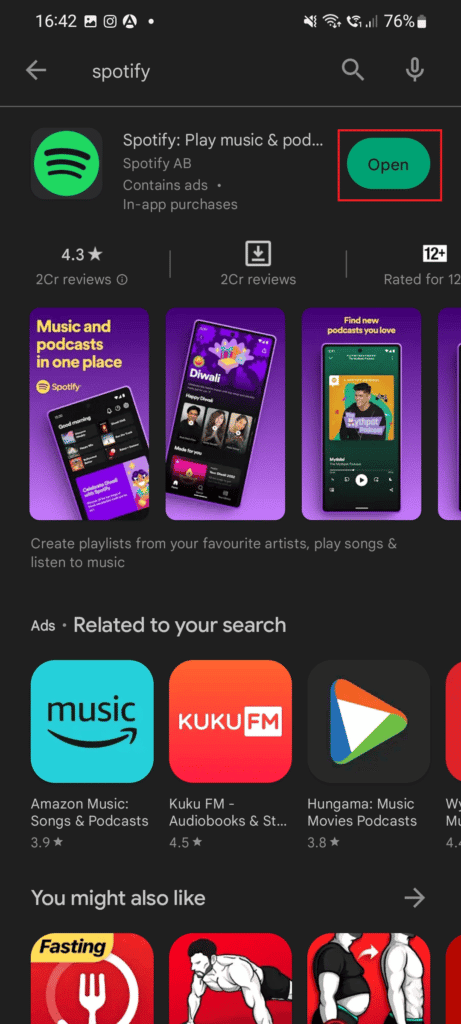
方法 7: 他のデバイスからログアウトする
また、Spotify がランダムに曲をスキップする電話を修正するために、Spotify アカウントが他のデバイスでアクティブになっているかどうかを確認する必要があります。 異なるデバイスから同時にアカウントにアクセスできるため、どこからでも聴いている音楽を簡単にコントロールできます。 ただし、1 つのデバイスで 1 つのデバイスでしか音楽を聴くことができないため、同じアカウントの他のユーザーがいると競合する可能性があります。 そのため、他の誰かがあなたの Spotify アカウントを使用しているかどうか、およびスキップの問題を解決するために他の場所でアクティブになっているかどうかを確認することが重要です。 アクティブな場合は、他のデバイスからログアウトします。
方法 8: デバイスのストレージを解放する
デバイスのストレージは、Spotify がランダムに曲をスキップする際にも重要な役割を果たします。 デバイスのストレージが少ない場合、Spotify で音楽をストリーミングしているときに問題が発生する可能性があります。 したがって、デバイスに十分なストレージがあるかどうかを確認する必要があります。ない場合は、Android Phone の内部ストレージを解放してより多くのスペースを確保し、問題なく Spotify を実行する方法に関するガイドを参照してください。
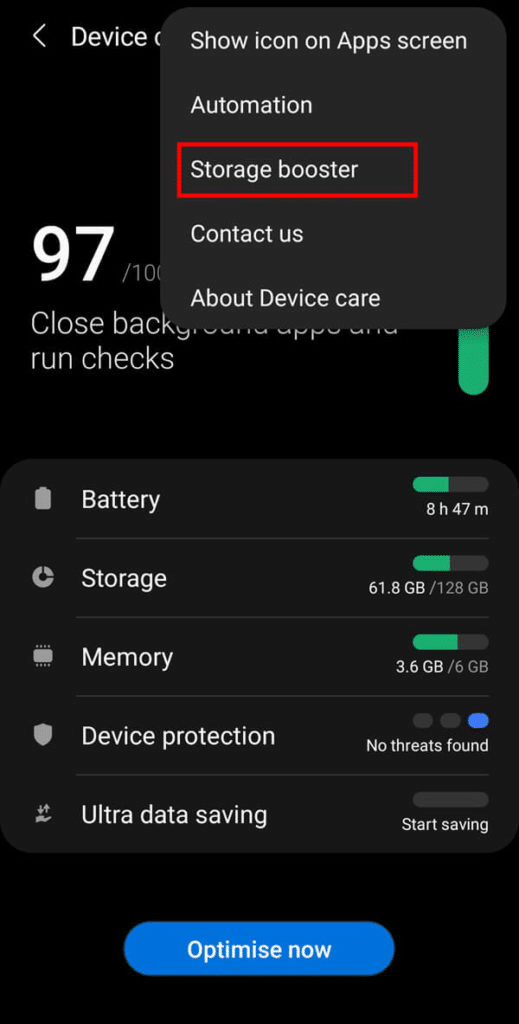
また読む: AndroidでのSpotify何かが間違ったエラーの7つの最良の修正
方法 9: バッテリー セーバー モードをオフにする
Spotify が電話で曲をランダムにスキップする問題を修正する次の方法は、デバイスのバッテリー セーバー モードをオフにすることです。 バッテリー セーバー モードは、Spotify のストリーミング サービスに干渉し、曲をスキップする可能性があります。 この場合、Android デバイスでこの機能をオフにするのが最適です。 次の手順を使用して、このモードをオフにすることができます。
1. まず、ホーム画面をプルアップまたはプルダウンして通知ドロワーを開きます。
2. 次に、バッテリー セーバーアイコンをタップして、Android スマートフォンでオフにします。
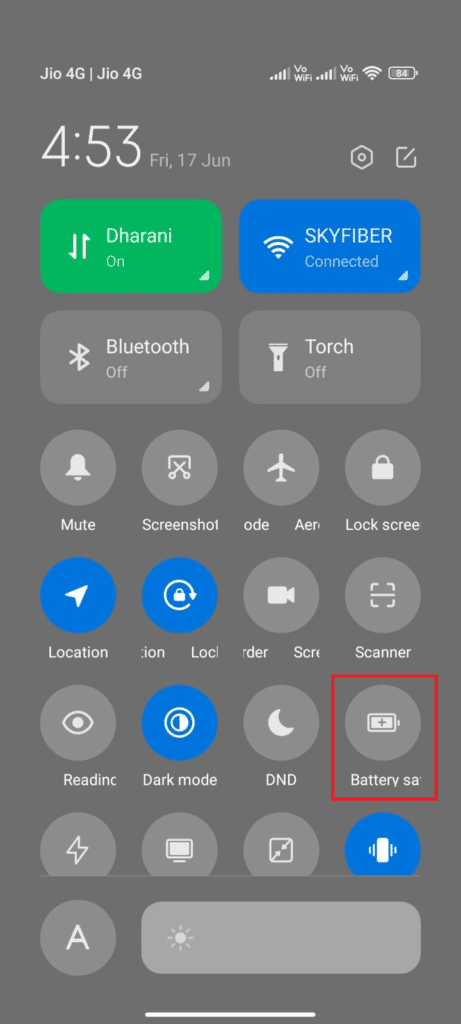
バッテリーセーバーモードがオフになったので、Spotifyアプリを起動して、スキップする曲の問題が修正されたかどうかを確認してください.
方法 10: Spotify をオフラインで再生する
Spotify が 10 秒ごとにスキップする理由をまだ知りたい場合は、 Spotify をオフラインで再生してみてください。 アプリで既に曲をダウンロードしている場合は、以下の手順に従ってオフラインで再生できます。
1. Spotify アプリを開き、設定の歯車アイコンをタップします。
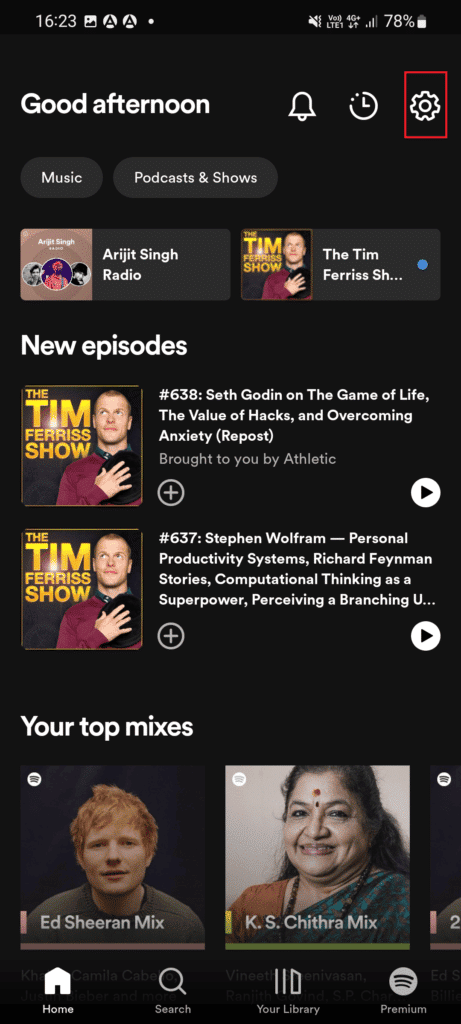
2. 次に、 [設定]メニューから[再生]をタップします。
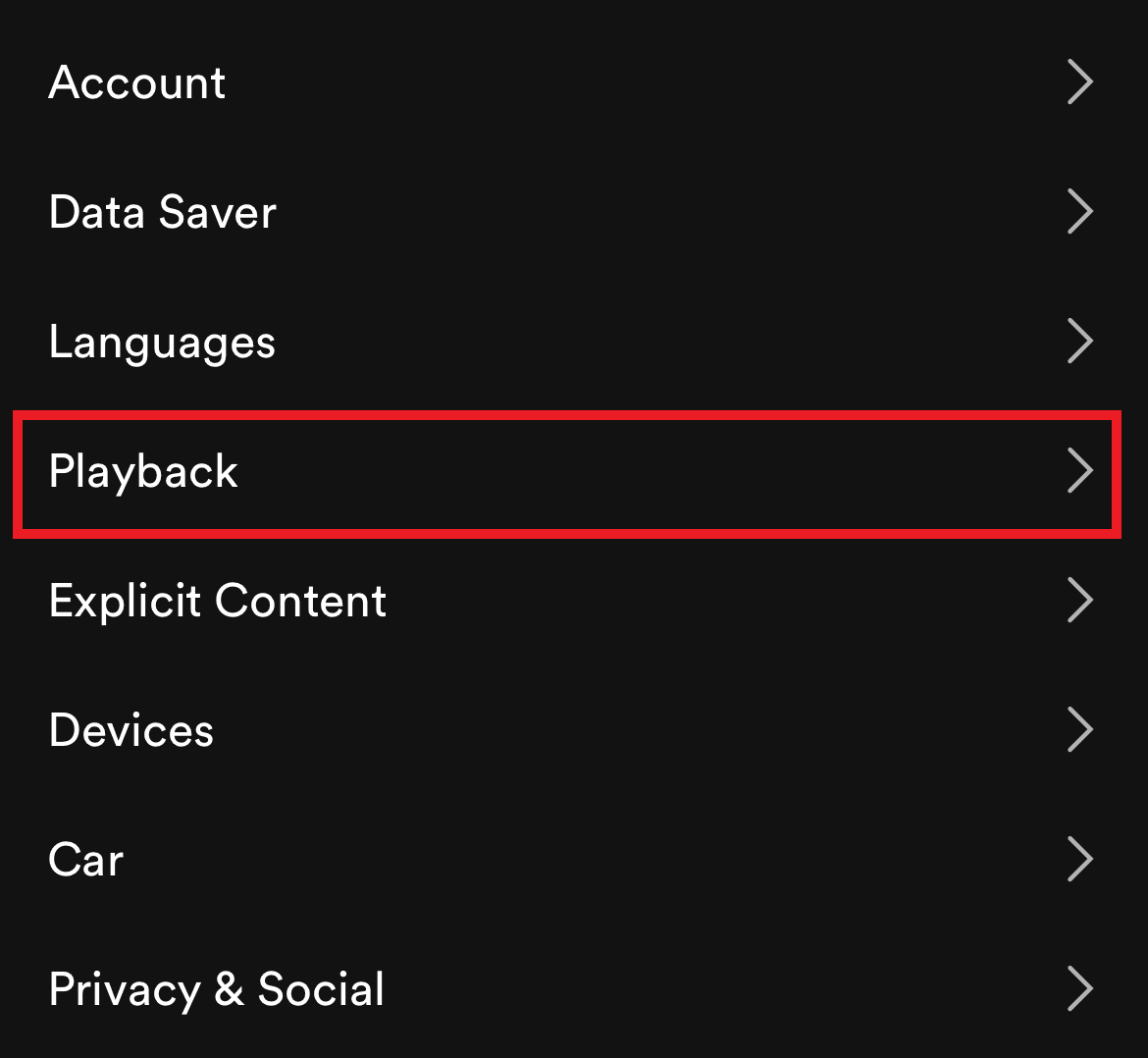
3. 次に、再生でオフライン モードを有効にします。
また読む: Spotify Duoが機能しない問題を修正する
方法 11: Spotify アプリを再インストールする
最後に、デバイスにアプリを再インストールすることで、Spotify が 1 秒後に曲をスキップするエラーを修正できます。 アプリの古いコピーを削除して新しいアプリをインストールすると、破損したデータを取り除くのに役立ちます。 また、アプリケーション ファイルの問題が発生することなく、Spotify アプリが携帯電話に正しくインストールされていることを確認します。 次の手順に従って、Spotify の再インストールを試みることができます。
1. 電話でSpotify アプリのアイコンをタップし、アイコンを数秒間押します。
2. ポップアップ メニューから[アンインストール]オプションをタップします。
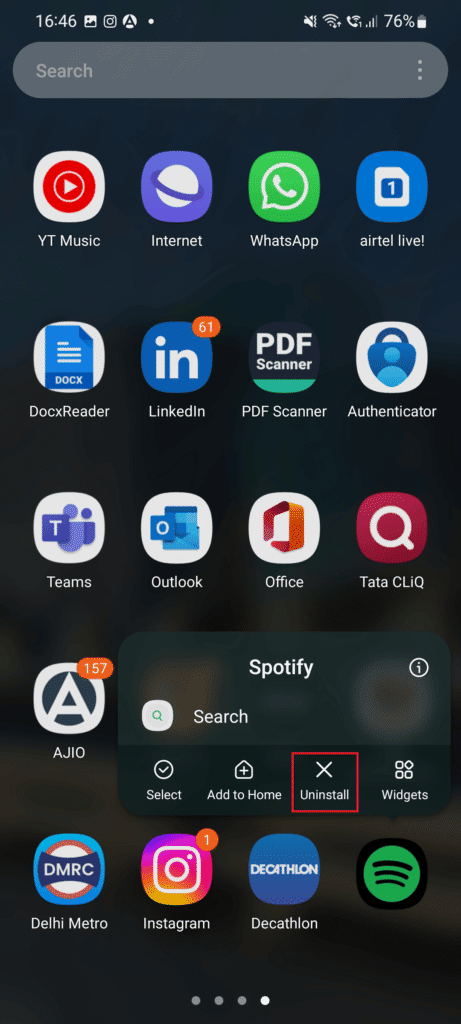
3. 次に、デバイスでPlay ストアアプリケーションを開きます。
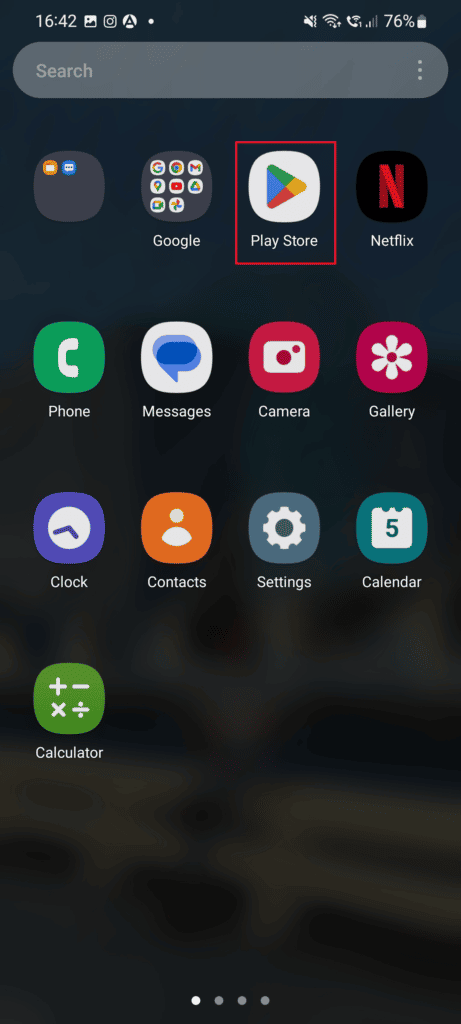 OK
OK
4. Play ストアでSpotify を検索し、 [インストール]ボタンをクリックします。
![[インストール] をクリックします。 Spotifyが曲をランダムにスキップするのを修正する11の方法](/uploads/article/7763/88wbnWrMu83RzBRw.png)
アプリを再インストールしたら、ログインして、曲のスキップの問題が解決したかどうかを確認します。
おすすめされた:
- Instagramのコミュニティガイドラインの違反警告を削除する方法
- 現在の Spotify 統計を確認できますか?
- Spotifyで曲を遅くする方法
- AndroidのSpotifyで音が出ない問題を修正
これで、ランダムに曲をスキップする Spotifyに関するガイドは終わりです。 Spotifyが10秒ごとにスキップする理由と、この問題を解決するための完璧な解決策を見つけることができたことを願っています. 他にご質問やご提案がありましたら、下のコメント セクションにお気軽にお寄せください。
